Windows Server 2012 R2 IIS版本如何升级 IIS8.0怎么安装配置
视频介绍
Windows Server 2012 R2中IIS版本如何升级
要在Windows Server 2012 R2中升级IIS版本,其实别担心,虽然不能直接跳跃升级到一个全新的主要版本,但你可以通过服务器自身支持的路径,轻松拿下最新的IIS 8.5版本。大致流程就是:
- 登录到你的Windows Server 2012 R2,打开“服务器管理器”。
- 找到并点击“添加角色和功能”,进入安装向导。
- 选择“基于角色或基于功能的安装”进行安装类型设置,下一步选择你要操作的服务器。
- 找到“Web服务器(IIS)”角色,勾选并安装。
- 安装完后,确保所有相关组件,特别是.NET Framework 3.5和4.5功能也全被打勾添加上。
- 通过这些步骤,系统会自动帮你配置并更新到操作系统支持的最高IIS版本,就是IIS 8.5啦!
总之,这个过程其实蛮简单,跟着步骤来,别着急,几分钟就能搞定。安装完了别忘了重启服务器,保证新版本生效!

Windows Server 2012 R2怎么安装和配置IIS 8.0
要在Windows Server 2012 R2上安装IIS 8.0,那你准备好了吗?我一步步带你飞,真心简单得很,分分钟让你的服务器跑起网站!
-
打开服务器管理器
点击屏幕左下角的宫格菜单,然后选择第一个“服务器管理器”打开。 -
添加角色和功能
在“服务器管理器”里头,点击顶部的“快速启动”菜单,选择“添加角色和功能”。 -
选择安装类型和目标服务器
选择“基于角色或基于功能的安装”,点击“下一步”,然后选择本地服务器作为安装目标。 -
选择Web服务器(IIS)角色
在角色列表中勾选“Web服务器(IIS)”,随后会跳出窗口,点击“添加功能”,把它需要的依赖一起装上,可别忘了! -
选择角色服务组件
这里可以根据需求勾选,比如常用的目录浏览、安全认证、HTTP日志等等。再把.NET Framework 3.5和4.5的相关组件统统给装上,这可是IIS运行的必备哦! -
确认安装并等待完成
点击“安装”,耐心等几分钟,安装成功后,重启服务器让改动生效。 -
验证IIS安装成功
打开浏览器,输入“localhost”或者服务器的IP地址,哇哦,如果看到IIS 8.0的默认欢迎页面,恭喜你,成功了! -
管理和配置IIS
启动“Internet Information Services (IIS) 8”管理器,里面你可以各种设置,添加网站、配置端口、权限啥的,简直想怎么玩都成!
总体来说,这套流程相当nice,跟着来一步步走,哪怕你是新手,也能玩得转,顺利搭建起自己的Web服务器环境了。
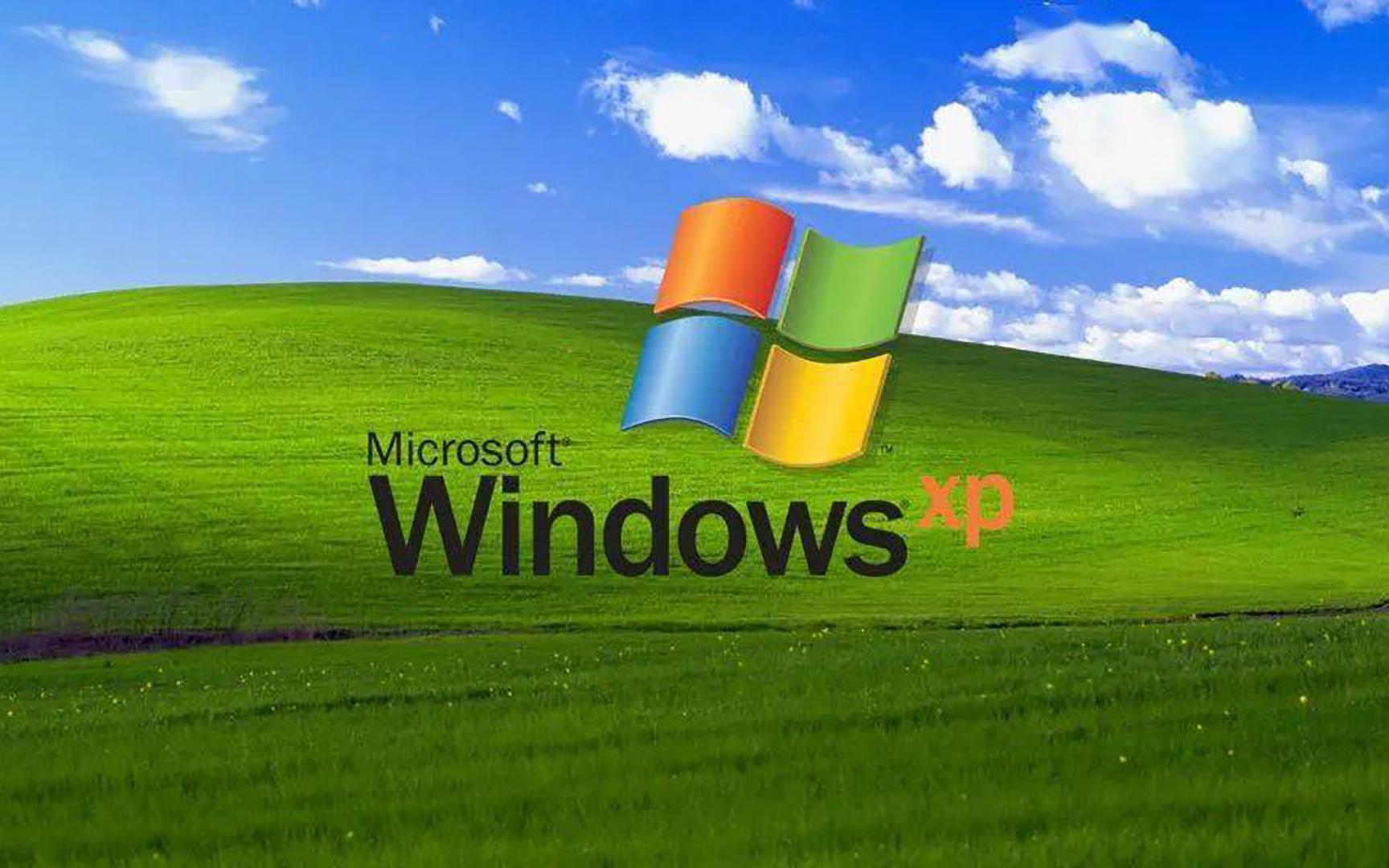
相关问题解答
-
Windows Server 2012 R2上的IIS版本可以随意升级吗?
哎呀,不是完全随意的啦!Windows Server 2012 R2自带的是IIS 8.0,而且系统只支持升级到IIS 8.5这个版本。不能直接跳跃升级到更高的主版本,比如IIS 10啥的,想升级只能换系统或者用补丁和功能去更新到支持的最高版本,简简单单的过程,放心操作就OK啦! -
IIS安装时为什么要添加.NET Framework组件?
嘿嘿,这点很重要!IIS运行Web应用,尤其是ASP.NET网站,离不开.NET Framework的支持。要是没装这两个版本的组件,很多网页就跑不起来,功能也不完整。安装时最好把3.5和4.5两个版本的相关组件全打勾,避免运行时遇到蛋疼的错误噢! -
安装IIS后怎么确认它正常运行了?
哇,这个超简单!你只要打开浏览器,在地址栏输入“localhost”或者服务器的IP地址,敲Enter。看到了IIS的欢迎页面,就说明IIS服务启动成功啦!别忘了检查防火墙是否放行相应的端口,不然人家都连不上哦,绝对不能小看这一步! -
如果IIS安装过程中提示需要添加其它功能怎么办?
嘿,这种情况多半是IIS启动某些功能依赖其他组件,点“添加功能”就行啦。就是个小弹窗,告诉你还得装点东西,很正常,不用紧张。把它们都选上,继续安装,放心,整个过程都是系统帮你撑着,一点不复杂!

评论